„Surface Pro 4“ yra nuimamas nešiojamas planšetinis kompiuteris, kuris pastaraisiais metais įgijo daug traukos. Jame taip pat yra „SkyLake“ procesoriai ir aukščiausio lygio SSD diskai. Idėja yra ta, kad nešiojamojo kompiuterio klaviatūrą galima atjungti, kad nešiojamą kompiuterį paverstų planšetiniu kompiuteriu ir atvirkščiai.

„Surface Pro 4“ klaviatūra
Buvo atvejų, kai „Surface Pro 4“ Klaviatūra nustojo veikti. Kompiuteris arba neatsakė, kad jis pritvirtintas, arba kompiuteris staiga nustojo registruoti klavišus. Tai buvo labai dažnas scenarijus ir, pasak vartotojų, įvyko gana įjungtas ir išjungtas. Šiame sprendime mes išnagrinėsime visas galimas priežastis, kodėl kyla ši problema, o vėliau - išsiaiškinsime, kaip ją išspręsti.
Kodėl neveikia „Surface Pro 4“ klaviatūra?
„Surface Pro 4“ klaviatūra yra labiau linkusi į problemas nei kiti įprasti nešiojamųjų kompiuterių kolegos, nes ją galima atskirti. Nors idėja atrodo paprasta, klaviatūra turi atskirą programinę-aparatinę įrangą, kuri naudojama kartu su nešiojamojo kompiuterio aptikimo programine įranga kompiuteryje. Štai keletas priežasčių, kodėl šios problemos gali kilti:
- Paviršius klaidos būsenoje: Žinoma, kad „Microsoft Surface Pro“ gana dažnai patenka į klaidų būsenas ir sukelia keistų problemų. Paprasčiausias maitinimo dviračiu būdas tinkamai išsprendžia problemas.
- Programinė įranga neatnaujinta: Jei atnaujinote „Windows“ neprisijungę klaviatūros, klaviatūros programinė įranga nebus atnaujinta. Paleidus atnaujinimą dar kartą, problema gali būti išspręsta.
- Paviršiaus tipo dangtelio filtro įrenginio tvarkyklė: „Windows“ naudoja tvarkykles visiems naudojamiems aparatūros komponentams. „Surface Pro“ turi papildomą tvarkyklę, užtikrinančią klaviatūros suderinamumą (tipo dangteliai). Jei ji nebus atnaujinta, klaviatūra neveiks.
- Klaviatūros / tipo dangtelio jungtys: Jungtyse (ten, kur paviršių jungia klaviatūra) tarp kontaktų gali būti dulkių ar medžiagos. Tai gali sutrikdyti dviejų modulių ryšį.
- Klaviatūra sugedusi: Taip pat gali būti, kad klaviatūra / tipo dangtelis yra sugadintas. Tokiu atveju turite jį visiškai pakeisti arba sutvarkyti per trečiųjų šalių tiekėjus.
Prieš pradėdami sprendimus, įsitikinkite, kad išsaugojote visą savo darbą ir kuriate atsargines duomenų kopijas. Be to, mes nurodysime tipo dangtelio klaviatūrą. Abu reiškia tą patį. Be to, įsitikinkite, kad klaviatūros / tipo dangtelis yra įjungtas UEFI / BIOS ir gerai veikia toje aplinkoje. Jei ne, tada atlikite pirmuosius du veiksmus, kad pašalintumėte klaviatūrą, ir jei nepavyksta išspręsti, susisiekite su „Microsoft“ palaikymo komanda, nes greičiausiai turite reikalų su sugedusia klaviatūra.
Be to, jei joks sprendimas jums netinka, tada atjunkite klaviatūros / tipo dangtelį nuo „Surface Pro“ ir palikite jį be maitinimo, kad visas jo maitinimas būtų išeikvotas, tada bandykite dar kartą.
1 sprendimas: patikrinkite klaviatūrą
Pirmas dalykas, kurį turėtumėte patikrinti, yra tai, ar jūsų klaviatūra iš tikrųjų veikia. Jei pati klaviatūra yra sugadinta ar sugadinta, negalėsite jos veikti net ir pašalinę visus toliau nurodytus sprendimus.
Atjunkite klaviatūrą nuo savo įrenginio ir pabandykite prijungti ją prie kito paviršiaus, kuriame klaviatūra veikia puikiai. Jei ten veikia klaviatūra, tai tikriausiai reiškia, kad jūsų įrenginio konfigūracijoje yra keletas problemų. Jei jis ten neveikia, tai reiškia, kad pati klaviatūra yra sugedusi. Galite išbandyti 2 sprendimą ir net jei tai neveikia, apsvarstykite galimybę jį pakeisti arba patikrinti.
2 sprendimas: išvalykite jungtis
Kita problema, su kuria susidūrėme, buvo ta, kad klaviatūra nebuvo tinkamai sujungta su „Surface“, nes dulkės ar kitos medžiagos blokavo ryšį. Tai paprastai įvyksta po to, kai paviršių naudojate gana ilgai, bet neprivalote laiko jo valyti.

Klaviatūros jungčių valymas
Visiškai išjunkite „Surface“. Dabar paimkite švarią šluostę, užtepkite šiek tiek alkoholio ir nuvalykite jungtis. Taip pat galite naudoti „q-tip“, kad tinkamai išvalytumėte. Išvalius, skirkite maždaug 2–3 minutes ir vėl įjunkite kompiuterį. Dabar prijunkite klaviatūrą ir patikrinkite, ar problema išspręsta.
3 sprendimas: atlikite dviejų mygtukų išjungimą
Jei iš naujo paleidote „Surface“ ir jis vis tiek neveikė, tai tikriausiai reiškia, kad yra tam tikrų problemų su įrenginio ryšio moduliais. Čia norint išspręsti problemas, nepakanka įprasto išjungimo. Atliksime dviejų mygtukų išjungimą. Tai išvalys visas laikinas konfigūracijas ir pašalins visas talpyklos failus taip pat. Kai mes vėl paleisime kompiuterį, failai bus daromi pagal numatytuosius nustatymus.
- Raskite Įjungimo mygtukas jūsų įrenginyje. Dabar paspauskite ir palaikykite maždaug 30 sekundžių.
- Dabar paspauskite ir palaikykite Įjungimo mygtukas ir garsumo padidinimo (+) mygtukas prie Tuo pačiu metu aplinkui 15 sekundžių ir tada paleisk abu. Nepaleiskite, net jei matote iššokantį paviršiaus logotipą.

Dviejų mygtukų išjungimas
- Dabar palaukite maždaug minutę, kol vėl paleisite įrenginį. Paleidus, prijunkite klaviatūrą ir patikrinkite, ar problema išspręsta, ir galite naudoti visas jos funkcijas.
Pastaba: Jei turite „Surface RT“, 2 arba 3, vietoj to turite priversti išjungti. Tai galima padaryti paspaudę ir palaikydami įrenginio maitinimo mygtuką maždaug 10 sekundžių.
4 sprendimas: atnaujinkite „Windows“
„Microsoft“ išleidžia dažnai atnaujinimus, kad ištaisytų klaidas ar pristatytų naujas funkcijas. Jei ilgą laiką neatnaujinote „Windows“, rekomenduojama tai padaryti iškart. Anksčiau buvo panašių atvejų, kai klaviatūra nustojo veikti dėl tam tikros operacinės sistemos problemos. Įdiegus naujinimus, jis puikiai veikė. Įsitikinkite, kad esate prisijungę kaip administratorius.
- Paspauskite „Windows + S“, įveskite „ atnaujinti “Dialogo lange ir atidarykite programą.

Naujausių naujinimų diegimas
- Dabar bus atidaryti nustatymai. Spustelėkite mygtuką Tikrinti, ar yra atnaujinimų . Dabar jūsų kompiuteris automatiškai patikrins, ar nėra naujausių atnaujinimų, ir įdiegs juos kompiuteryje.
Pastaba: Norint pritaikyti naujinius, reikės aktyvaus interneto ryšio. Be to, atnaujinimo metu įsitikinkite, kad jūsų klaviatūra pritvirtinta.
5 sprendimas: atnaujinkite tvarkykles
Kitas svarbus komponentas, kuris gali iškilti naudojant „Surface Pro 4“ klaviatūrą, yra klaviatūros tvarkyklės. Palyginti su kitomis klaviatūromis, „Surface“ klaviatūra yra su specializuota klaviatūra ir kartu su jos specifiniais tvarkyklėmis. Jie taip pat linkę atnaujinti mano „Microsoft“.
Dėl pasenusių / sugadintų tvarkyklių klaviatūra gali neveikti tinkamai. Tokiu atveju problema gali būti išspręsta pašalinus senesnes / sugadintas tvarkykles ir įdiegus atnaujintus tvarkykles. Prieš tęsdami, įsitikinkite, kad esate prisijungę kaip administratorius.
- Paspauskite „Windows“ raktas ir tipas Kontrolės skydelis . Tada gautame sąraše spustelėkite Kontrolės skydelis .
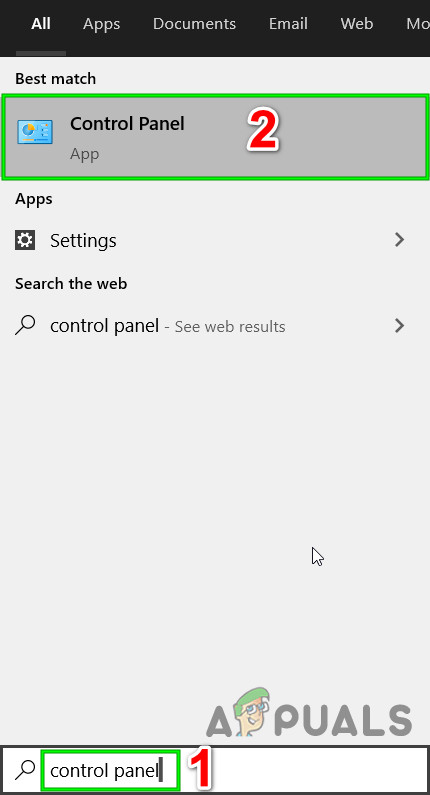
Atidarykite Valdymo skydą
- Dabar pagal Aparatinė įranga ir garsas , spustelėkite Prietaisai ir spausdintuvai .
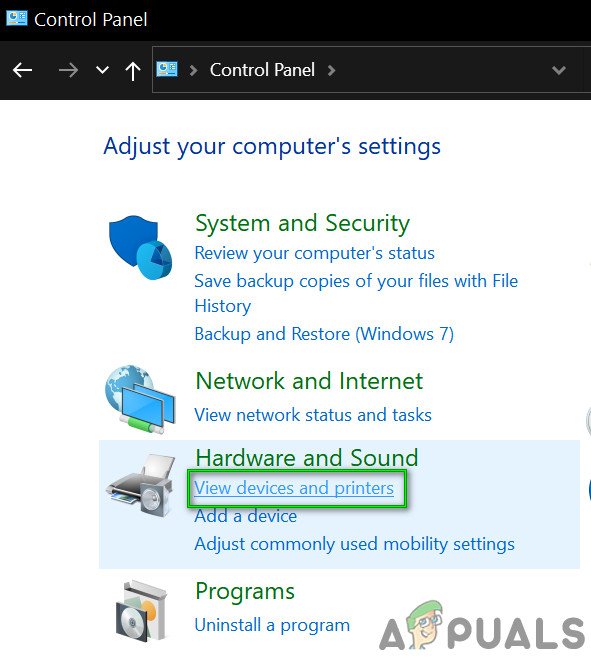
Atidarykite įrenginius ir spausdintuvus
- Dabar dešiniuoju pelės mygtuku spustelėkite „ Paviršiaus tipo dangtis “Ir pasirinkite Ypatybės.
- Dabar spustelėkite Aparatinė įranga skirtuką. Tada atidarykite savybės kiekvieno susieto įrenginio ir spustelėkite Pašalinti kiekvienam įrenginiui. Nepamirškite patikrinti parinkties ištrinti tvarkykles kai tik yra galimybė.
- Baigę pašalinti elementus („Hardware“ skirtukas NEBUS atnaujinamas pašalinant elementus), uždarykite langą.
- Dabar paspauskite „Windows“ raktas ir tipas Įrenginių tvarkytuvė . Gautame sąraše spustelėkite Įrenginių tvarkytuvė .
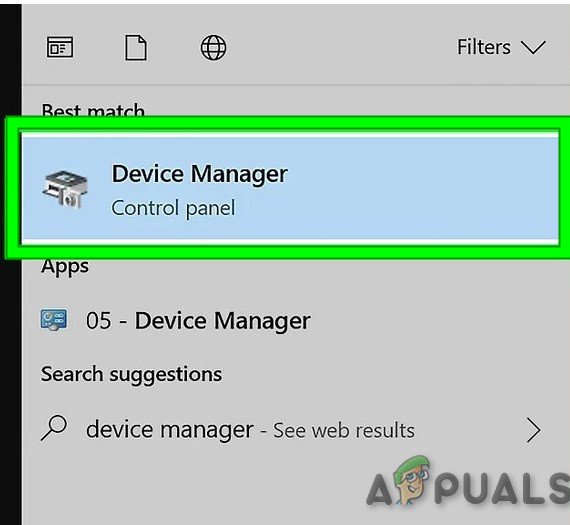
Įrenginių tvarkytuvė „Windows“ paieškos laukelyje
- Dabar „Įrenginių tvarkytuvėje“ spustelėkite Veiksmas meniu ir tada spustelėkite „ Ieškokite aparatūros pakeitimų '.
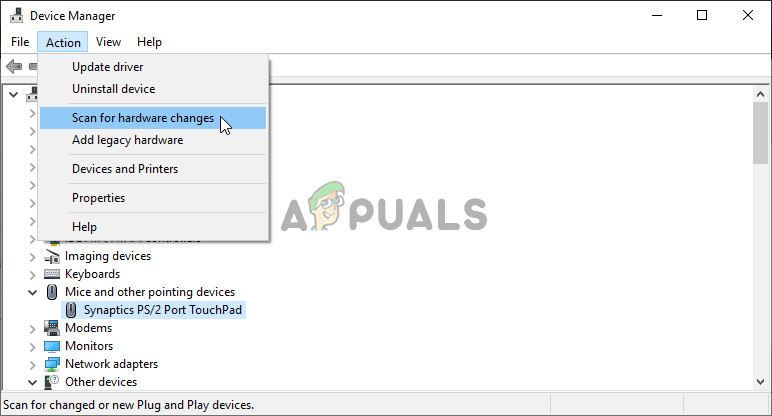
Ieškokite aparatūros pakeitimų
- Dabar išplėskite Firmware ir klaviatūros “. Ir atnaujinkite visus tvarkykles Firmware pateikė „ Automatiškai ieškokite atnaujintos tvarkyklės programinės įrangos '.
- Skiltyje Klaviatūros HID klaviatūros įrenginys ' parodys. Atnaujinkite visus klaviatūrų tvarkykles pagal „ Automatiškai ieškokite atnaujintos tvarkyklės programinės įrangos '
- Tada perkrauti patikrinkite, ar problema išspręsta.
6 sprendimas: atnaujinkite programinę aparatinę įrangą
Kartais net Windows 'naujinimo paslysta ir nepavyksta atnaujinti klaviatūros programinės įrangos. Taip gali nutikti dėl daugelio priežasčių, pavyzdžiui, kai atjungiate klaviatūrą nuo „Surface“ arba neprisijungiate prie jos. Šiame sprendime mes eisime į oficialią „Microsoft“ svetainę ir, atsisiuntę programinę aparatinę įrangą, ją įdiegsime.
- Pridėkite klaviatūra su „Surface“. Dabar įjunkite ir eikite į Oficiali „Microsoft“ svetainė tvarkyklėms ir programinei-aparatinei programinei įrangai atsisiųsti.
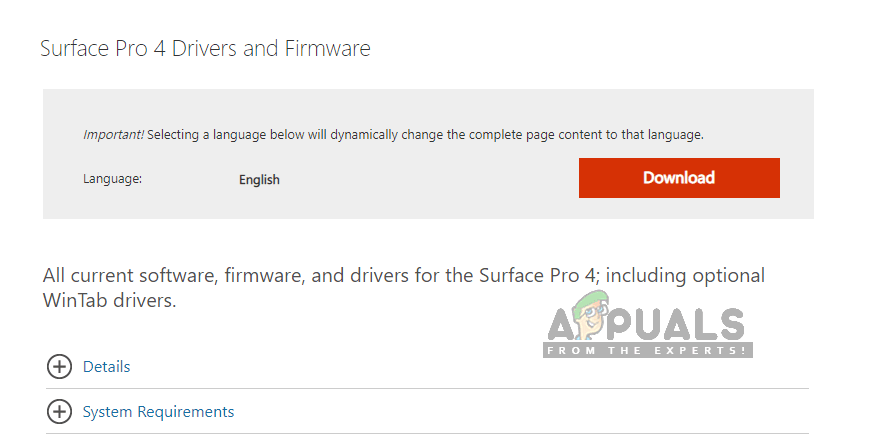
Naujausių paviršiaus tvarkyklių diegimas
- Dabar vykdykite vykdomąjį failą dešiniuoju pelės klavišu spustelėdami jį ir pasirinkdami Vykdyti kaip administratorių . Įdiegę visus naujinimus, iš naujo paleiskite kompiuterį ir patikrinkite, ar klaviatūra veikia taip, kaip tikėtasi.
7 sprendimas: iš naujo nustatykite kompiuterį
Jei iki šiol niekas nepadėjo, tada atstatydami kompiuterį gali išspręsti problemą. Atstatę kompiuterį, iš naujo nustatysite visas operacinės sistemos konfigūracijas ir nuostatas. Tai taip pat pašalins visas šiuo metu įdiegtas programas. Atstatykite tik atlikę paremta visus svarbius failus ir konfigūracijas. Taip pat atkreipkite dėmesį, kad taip bus ištrinti visi jūsų vartotojų profiliai.
8 sprendimas: susisiekite su „Microsoft“ palaikymo tarnyba
Jei net atlikus visus pirmiau minėtus sprendimus jūsų klaviatūra neveikia, turėtumėte kreiptis į „Microsoft“ palaikymo tarnybą arba nunešti ją į parduotuvę, jei turite garantiją. Jei turite garantiją, įrenginys bus pakeistas.
Jei neturite garantijos ir palaikymo tarnyba daro išvadą, kad klaviatūra yra fiziškai pažeista, apsvarstykite galimybę ją pakeisti nauja. Galite lengvai naudotis „eBay“ arba gauti naują iš „Amazon“ ar pačios „Microsoft Store“.
Žymos „Microsoft“ paviršius „Microsoft“ paviršiaus klaviatūros problema „Microsoft Surface Pro 4“ 6 minutes perskaityta

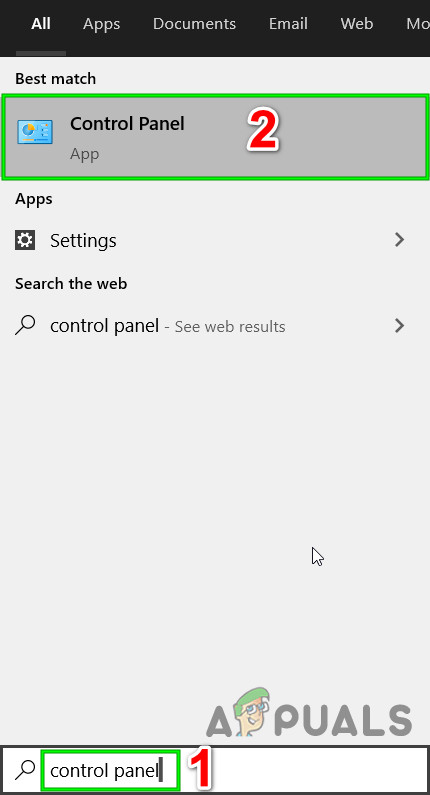
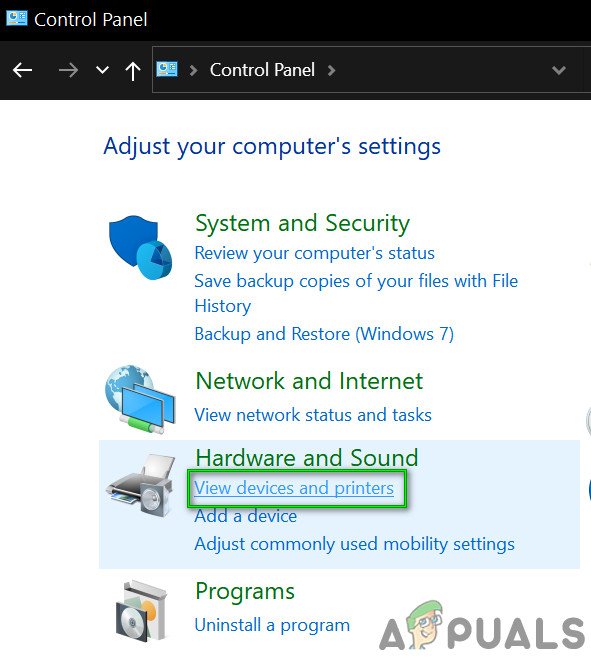
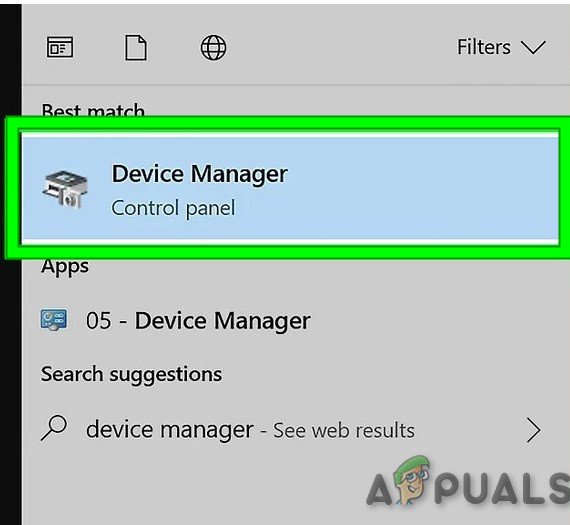
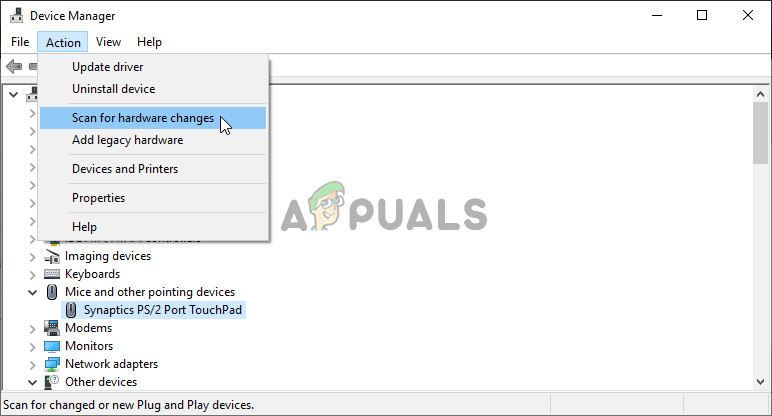
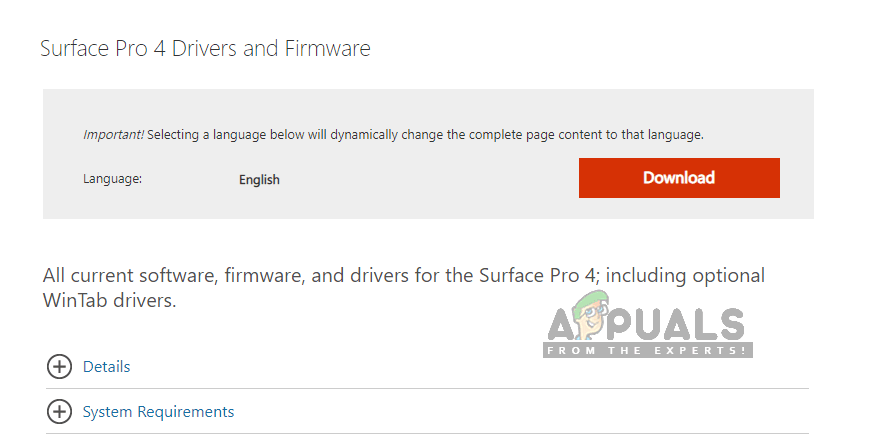















![[FIX] COD Modern Warfare „Klaidos kodas: 590912“](https://jf-balio.pt/img/how-tos/57/cod-modern-warfare-error-code.jpg)


![[FIX] „Hulu“ Mes nustatėme klaidą keisdami profilius](https://jf-balio.pt/img/how-tos/80/hulu-we-encountered-an-error-when-switching-profiles.png)




